I bildebehandling og ved bruk av sosiale medier, hvor kvaliteten på bilder og fotografier er av stor betydning, kommer AI-baserte verktøy for bildeforstørring inn i bildet. Disse programmene lover å konvertere selv små oppløsninger til skarpe grafikkbilder. I denne veiledningen vil jeg presentere de forskjellige verktøyene og gi deg en trinnvis veiledning om hvordan du effektivt kan bruke dem. Spesielt ser vi på ON1 Resize AI, imglarger, imgupscaler, letsenhance, unlimited.waifu2x.net og photoaid. La oss finne ut hvilken av disse applikasjonene som er best egnet for dine behov.
Viktigste funn
- ON1 Resize AI viser stor styrke i ansiktsforbedring, men har svakheter med svært små oppløsninger.
- Verktøy som imglarger og letsenhance gir overraskende gode resultater, selv med gratis alternativer, og kan være et reelt alternativ til betalte applikasjoner.
- Merk at optimal bildekvalitet ofte avhenger av originaloppløsningen på bildet.
Trinnvis veiledning
1. Installer ON1 Resize AI
Åpne ON1 Resize AI i siste versjon (2023.5). Ved første åpning virker grensesnittet enkelt og greit. Her klikker du på "Open Photo" eller laster opp et eksempelbilde for å se hvor godt programmet fungerer.
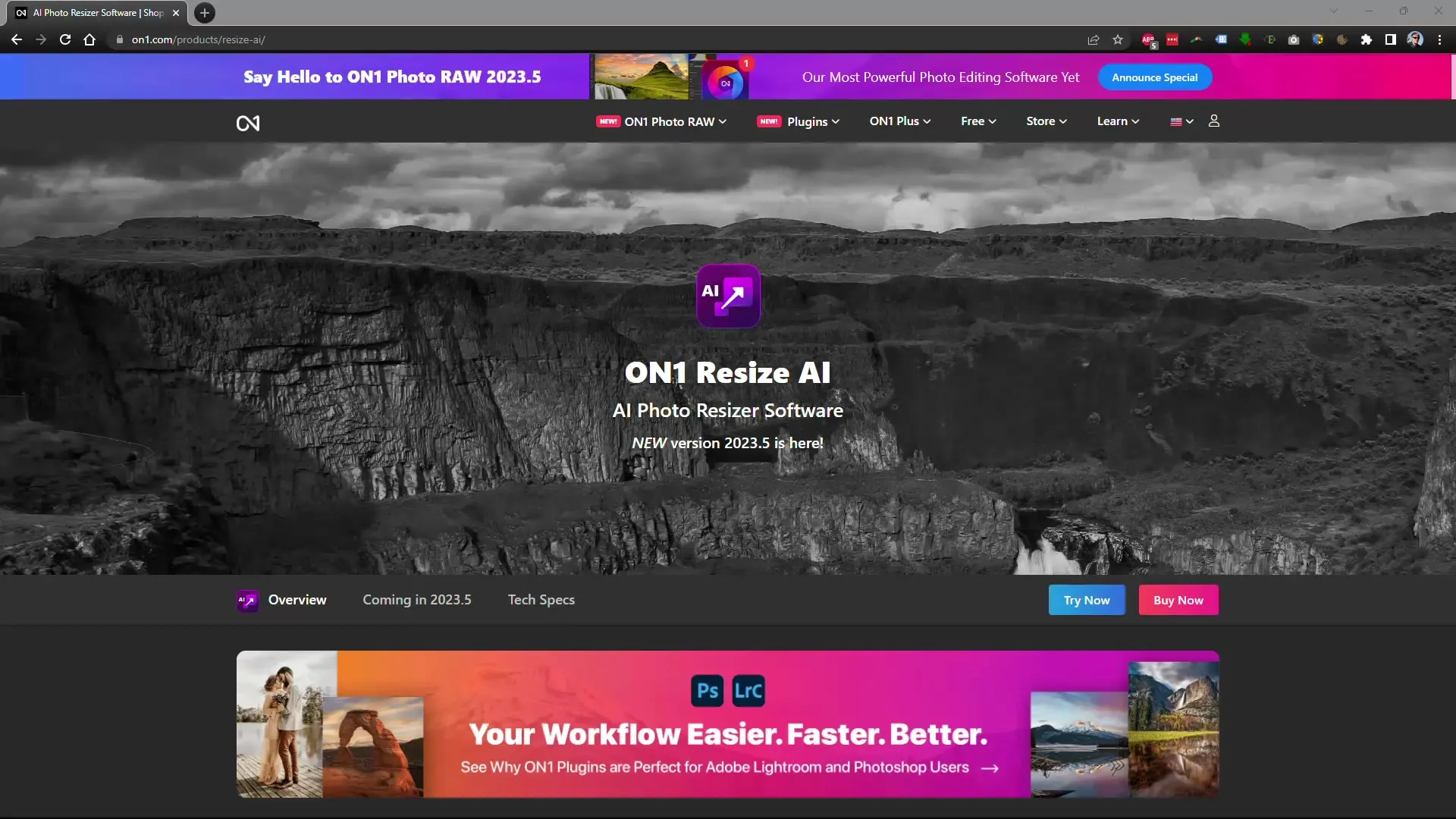
2. Tilpass bildedimensjoner
Velg et bilde med lav oppløsning (f.eks. 720 x 480) og naviger til "Image Size" i menyen. Skriv inn en ønsket ny størrelse, for eksempel 4000 piksler.
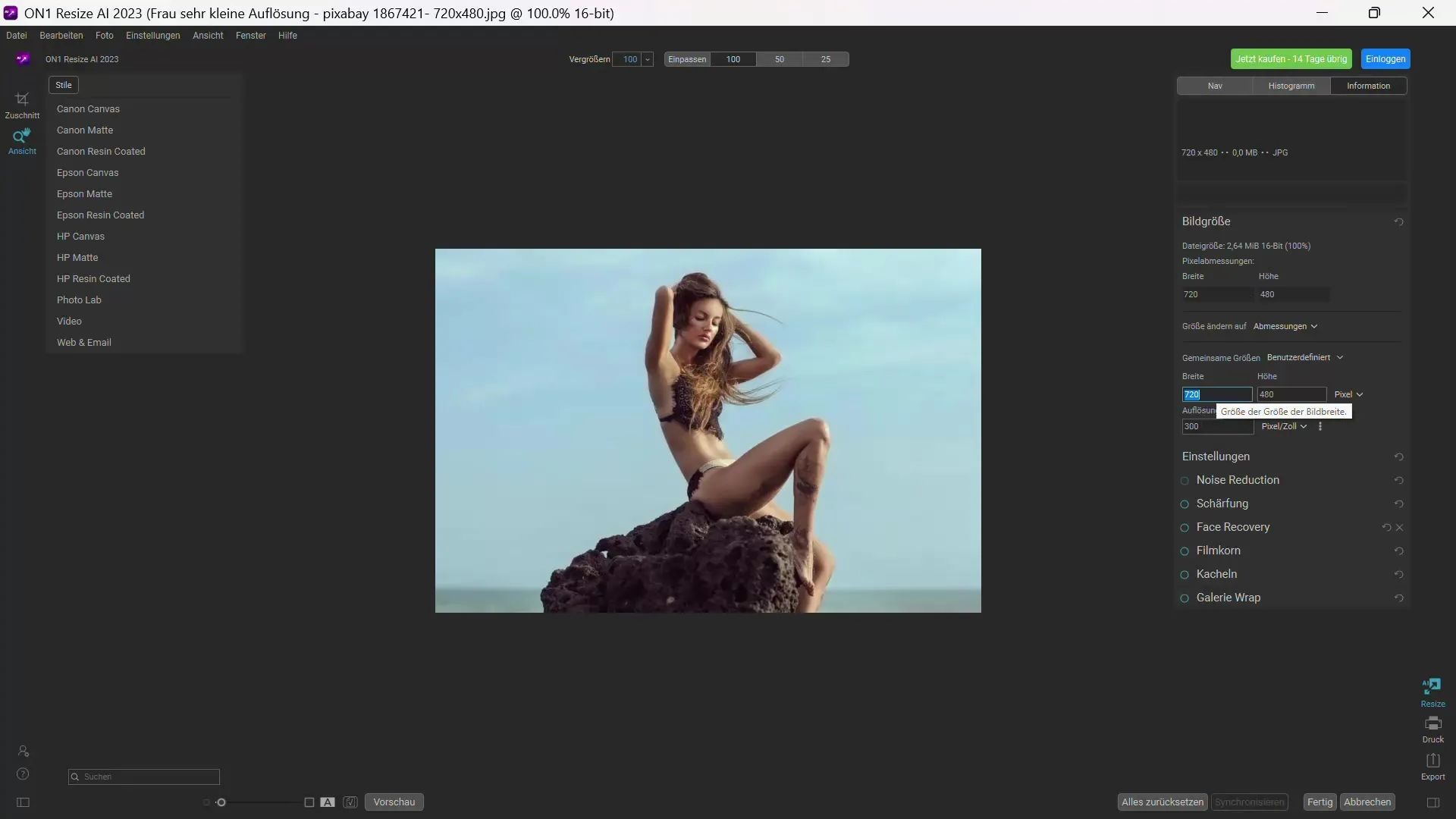
3. Før-etter sammenligning
Aktiver funksjonen for før-etter sammenligning for å se endringene umiddelbart. Du kan også zoome inn til 100% for å nøyaktig vurdere skarpheten på bildet.
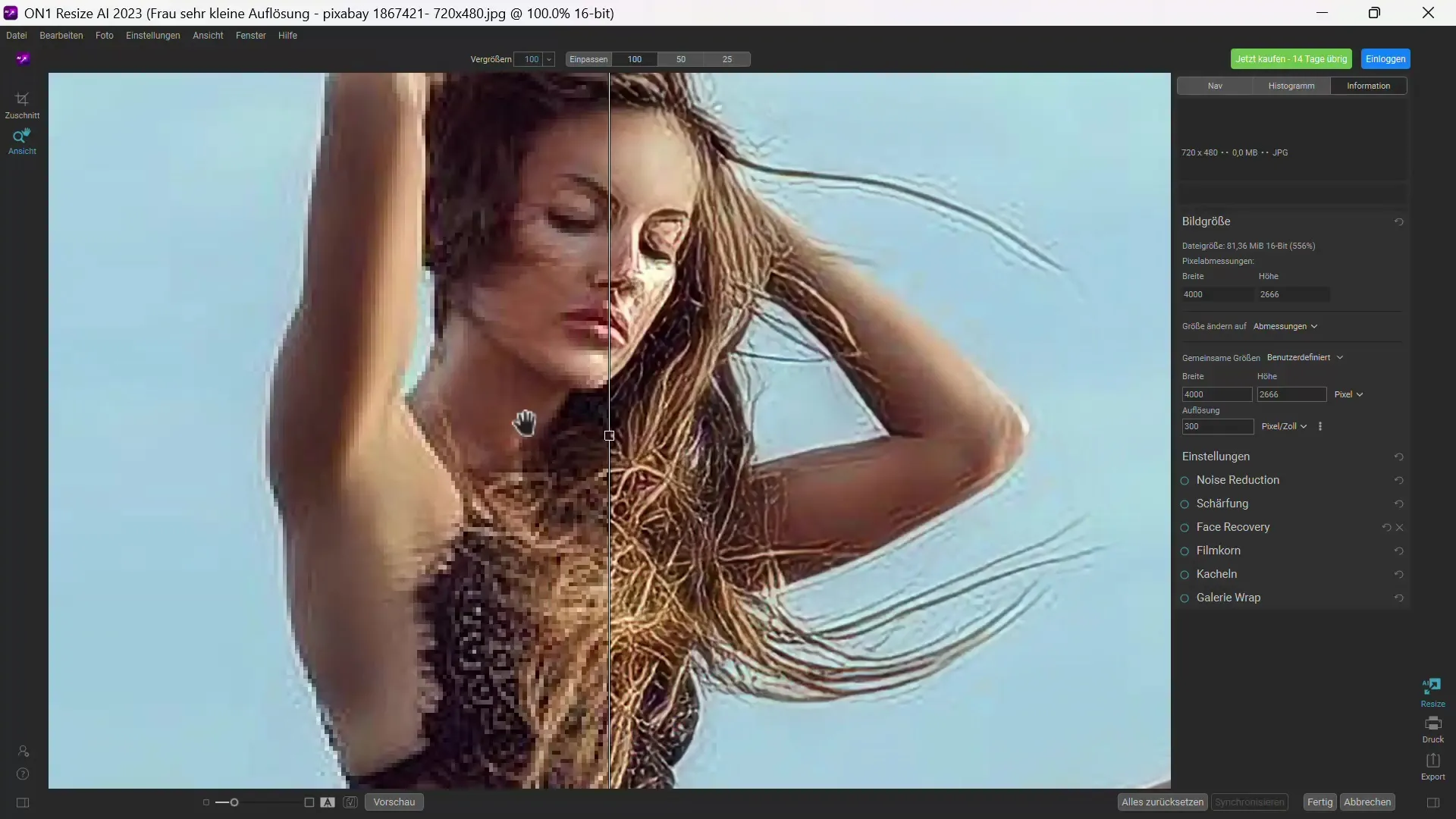
4. Angi ansiktsforbedring
Aktiver ansiktsforbedringen og bekreft valget. Dette forbedrer detaljene i ansiktet markant, men vær oppmerksom på at den generelle bildekvaliteten kan variere. Vær derfor forberedt på å gjøre noen justeringer.
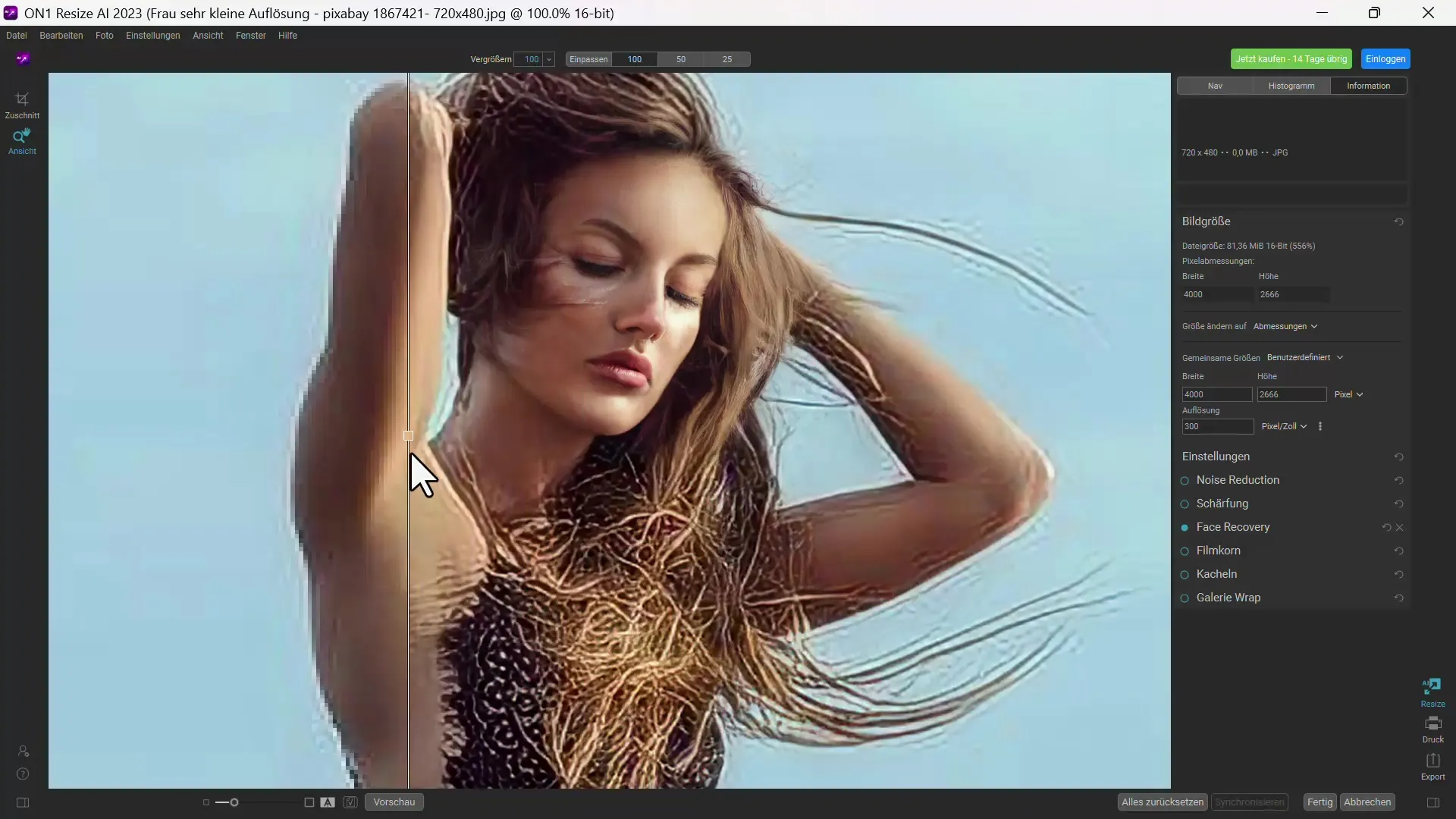
5. Redusere støy og skjerpe
Hvis du er fornøyd med ansiktsforbedringen, kan du aktivere støyreduksjonen. Juster innstillingene for å oppnå det beste resultatet uten at bildet blir for mykt. Sjekk deretter skarpheten og prøv eventuelt å øke den.
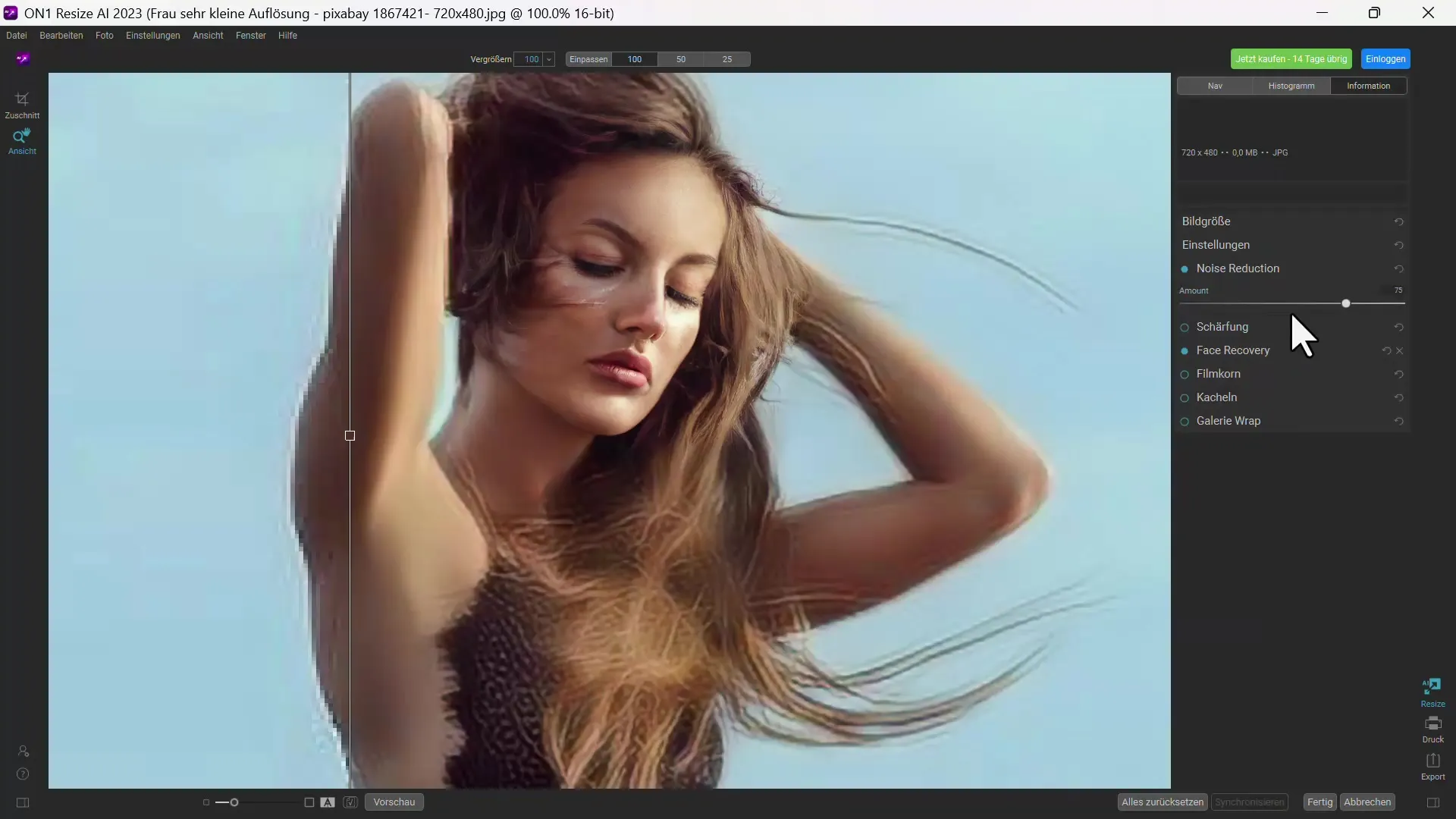
6. Sammenligne med høyoppløselige bilder
Last opp et bilde med høyere oppløsning (f.eks. 1280 piksler bredde) og forstørr det igjen til 4000 piksler. Du vil oppdage at programmet oppnår mye bedre resultater her.
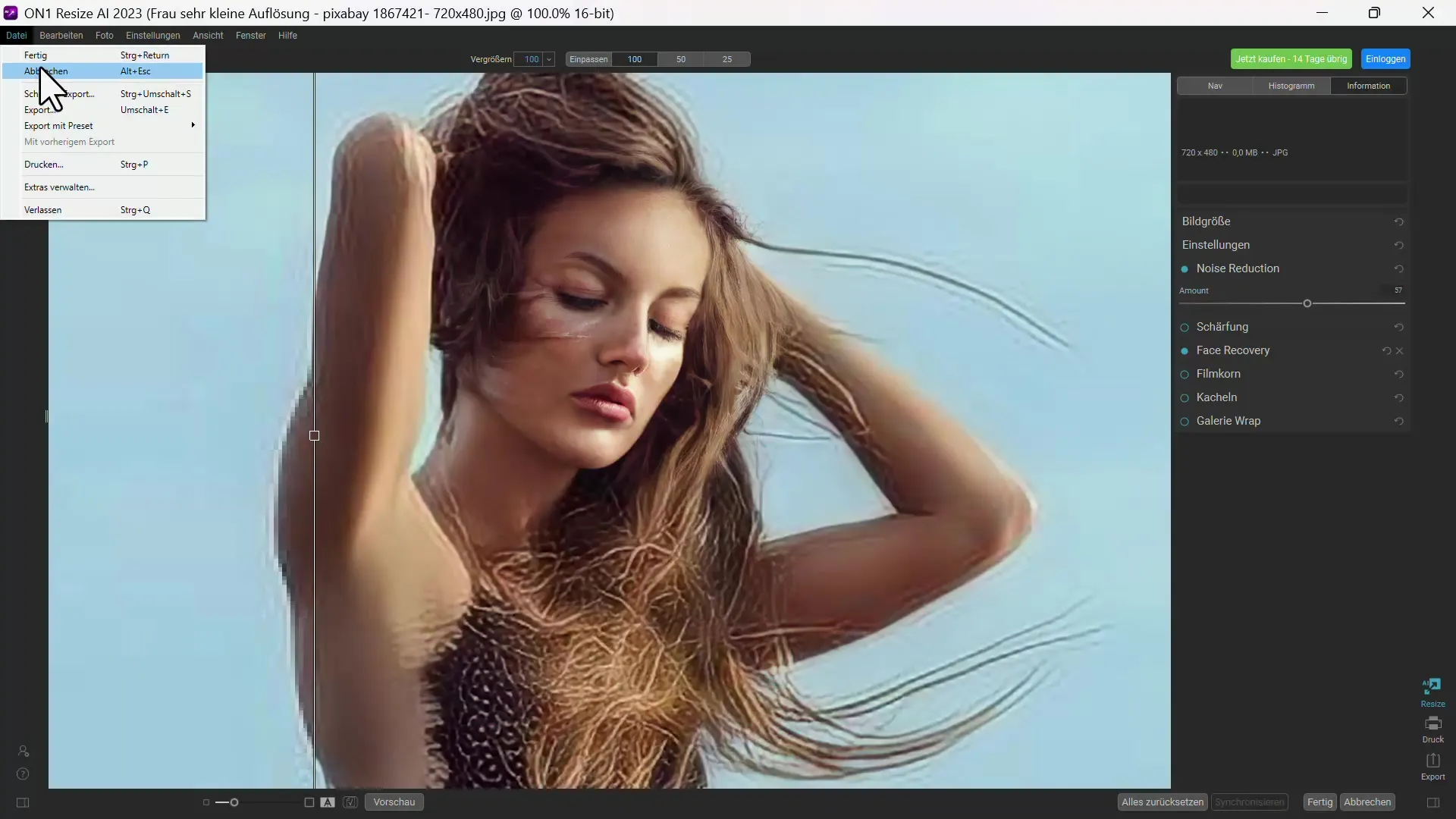
7. Bruk av andre verktøy
Prøv også andre verktøy som imglarger, ved å laste opp bildene dine og tilpasse forstørrelsesinnstillingene. Denne nettsiden har et brukervennlig grensesnitt og gir raske resultater.
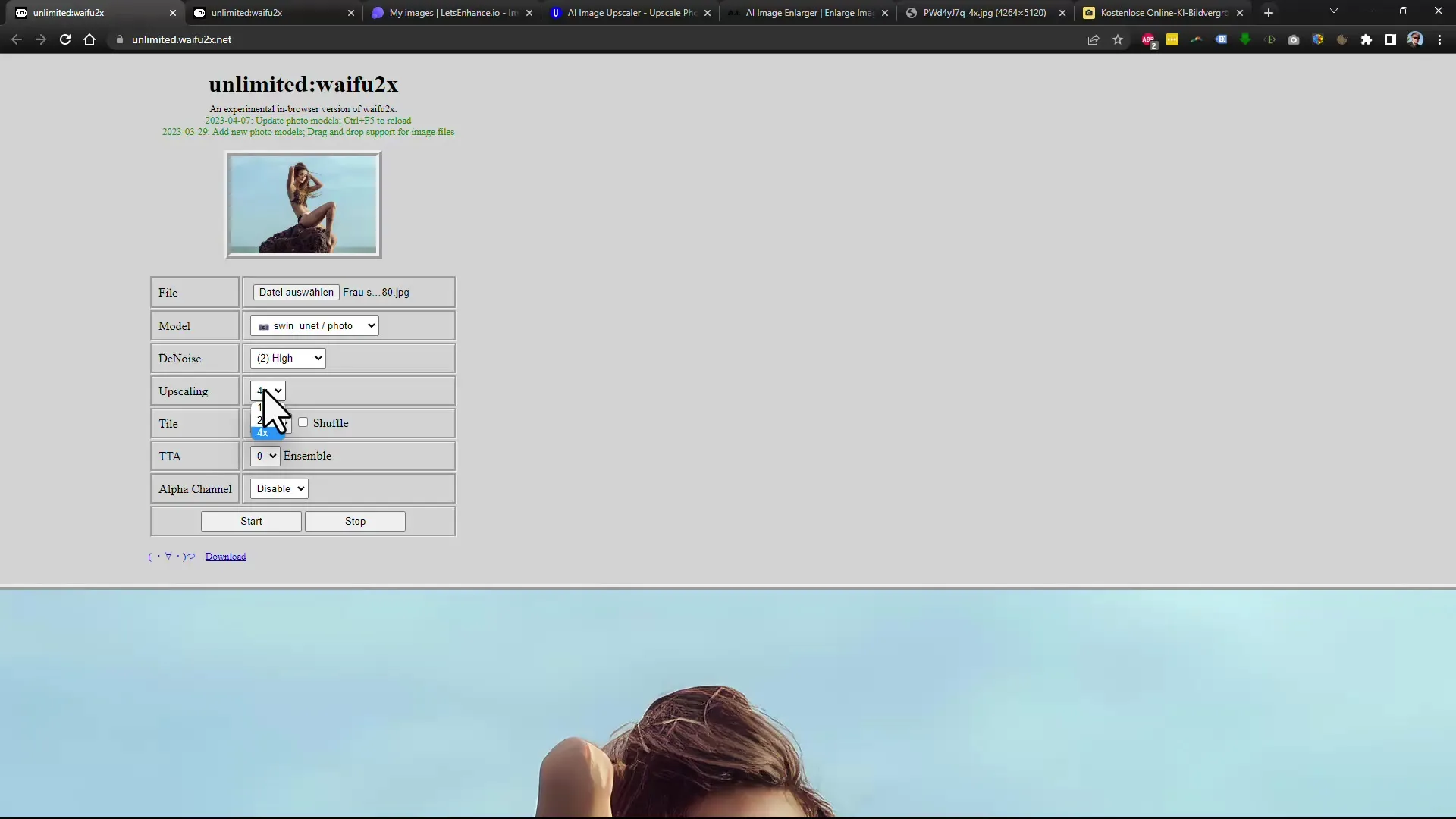
8. Teste andre alternativer
Sjekk også letsenhance og imgupscaler. Disse verktøyene gir ofte bedre resultater med hår- og øyeoptimalisering. Eksperimenter med innstillingene og se etter kvaliteten på resultatene, også med gratis applikasjoner.
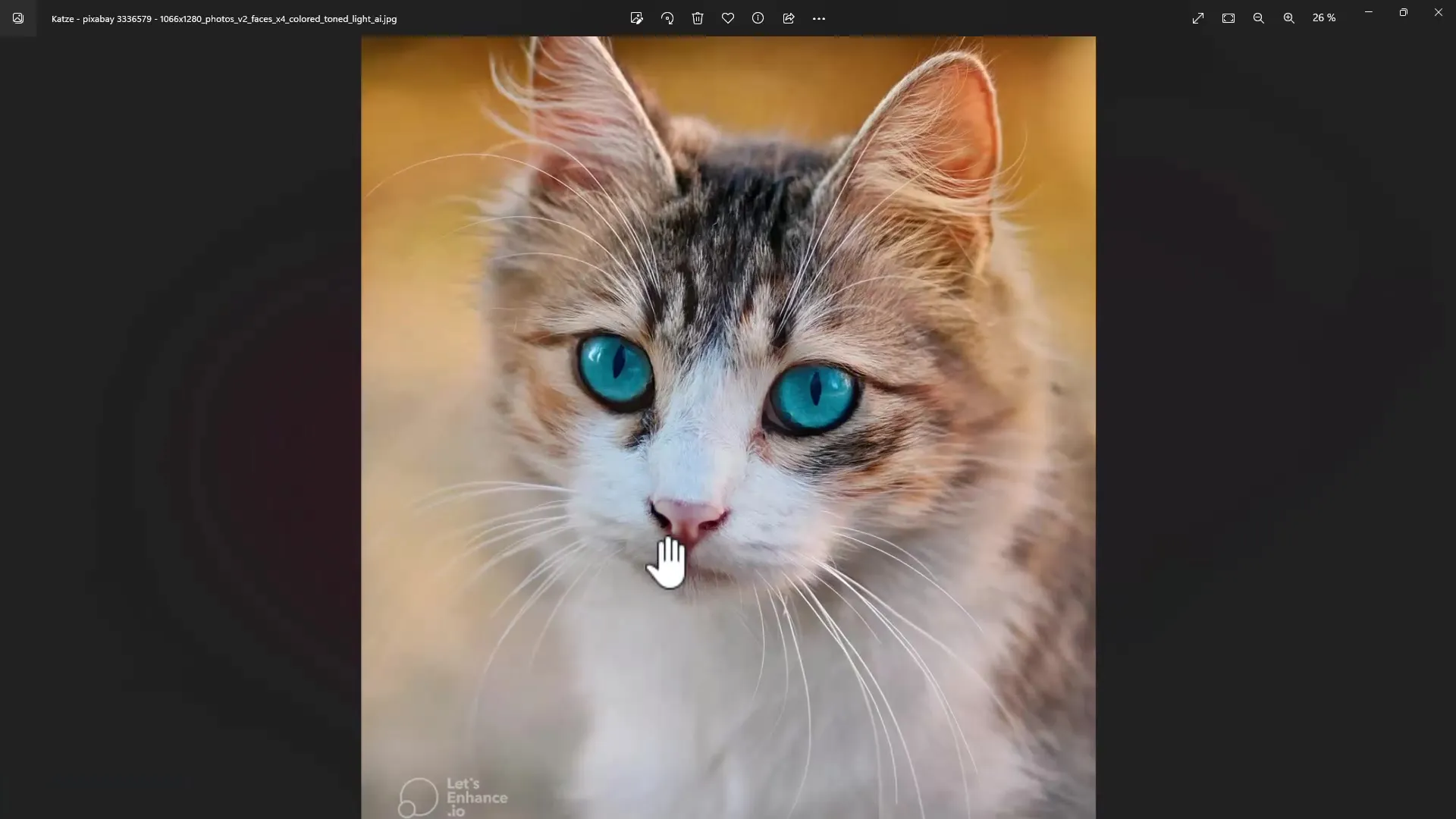
9. Sammenligne resultater
Sammenlign resultatene fra ulike verktøy. Noen ganger kan et gratis verktøy klare seg bedre enn et betalt - spesielt når det gjelder finhet og skarphet av detaljer.
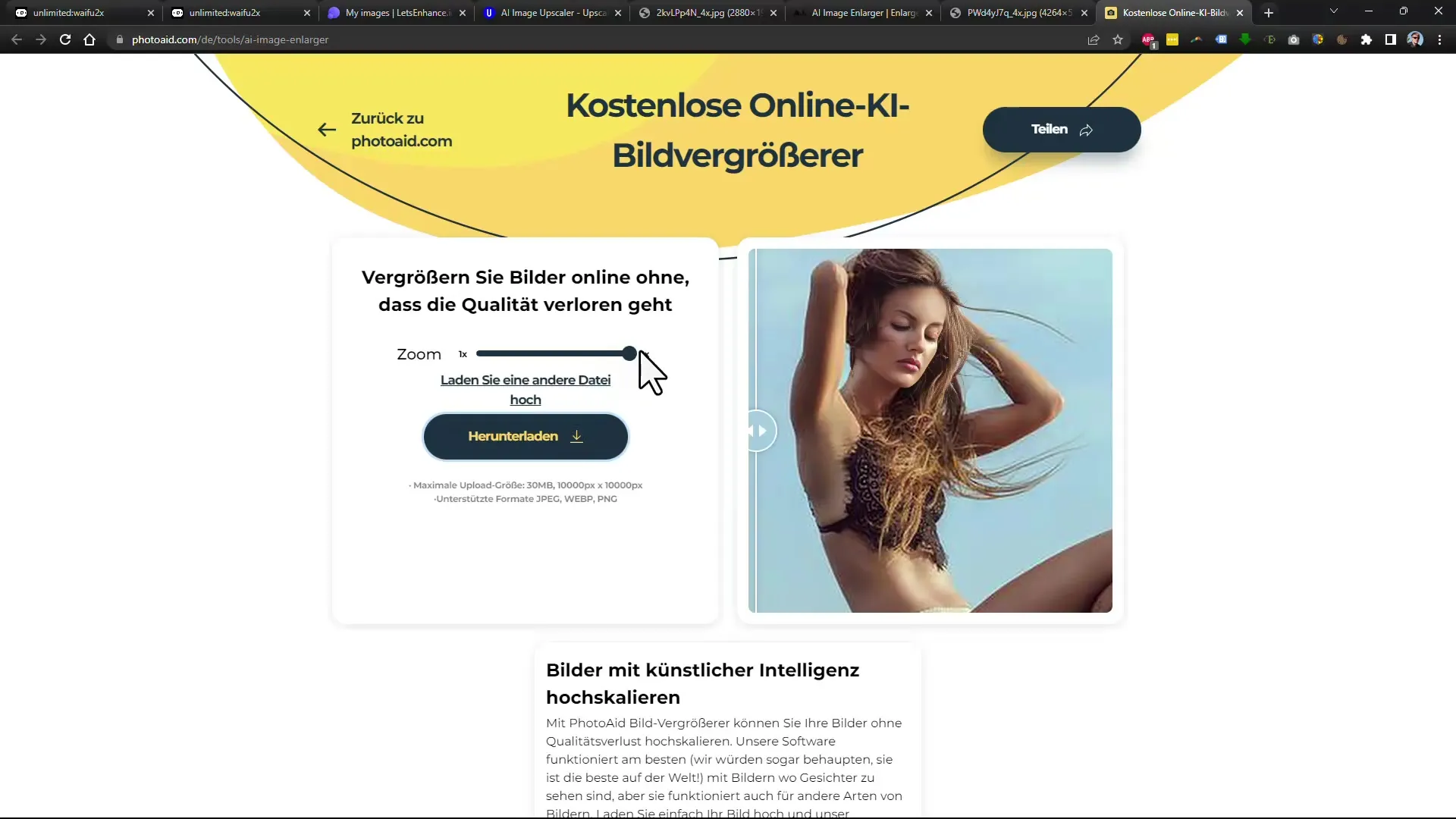
10. Avslutning og lagring
Oppsummer alle tilpasningene og klikk "Lagre". Velg ønsket format (f.eks. JPG) og juster komprimeringsgraden for å optimalisere filstørrelsen etter ditt behov.
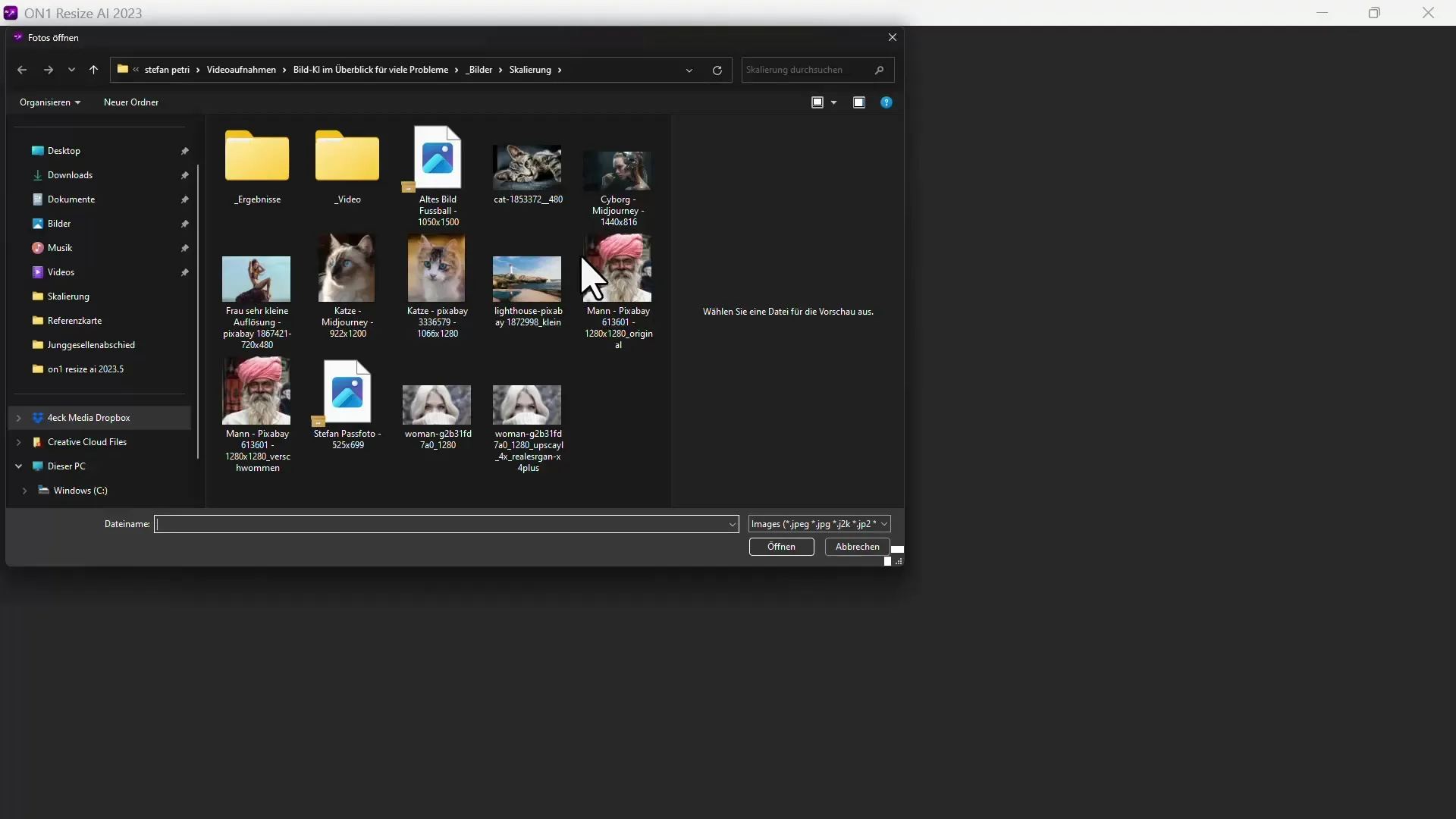
Oppsummering
I denne veiledningen har du lært hvordan du effektivt kan forstørre bilder med ulike AI-verktøy. Riktig bruk av disse programmene avhenger sterkt av den opprinnelige bildekvaliteten. Bruk de beskrevne trinnene for å vurdere styrkene og svakhetene til de respektive verktøyene riktig.
Ofte stilte spørsmål
Hva er ON1 Resize AI?ON1 Resize AI er et AI-basert verktøy som kan forstørre og optimalisere bilder, spesielt ansikter.
Hvordan fungerer ansiktsoptimering?Ansiktsoptimering forbedrer detaljene i ansikter på bilder, men kan være svakere for andre bildedeler.
Hva er de beste gratis verktøyene?I testing har verktøy som imglarger og letsenhance levert betydelige resultater som ofte kan konkurrere med betalte programmer.
Hvorfor er utgangsoppløsningen viktig?En høyere utgangsoppløsning fører vanligvis til bedre resultater ved bildeforstørrelse med AI, mens bilder med veldig lav oppløsning gir dårligere resultater.
Kan jeg kombinere flere verktøy?Ja, du kan prøve ut ulike verktøy og kombinere dem for å oppnå de beste resultatene for ditt spesifikke bilde.


